在CentOS操作系统中,复制文件和目录是日常管理和运维中的基础操作,熟练掌握相关命令能够显著提升工作效率,CentOS环境下,复制操作主要通过cp命令实现,同时结合不同的选项和参数,可以满足多样化的需求,本文将详细介绍cp命令的基本用法、高级选项、常见场景及注意事项,帮助用户全面掌握CentOS下的复制操作。

cp命令的基本语法与核心功能
cp命令的基本语法结构为cp [选项] 源文件 目标文件,源文件”可以是文件或目录,“目标文件”可以是文件或目录,具体行为取决于选项和路径,默认情况下,cp命令会复制文件的内容到目标文件,若目标文件已存在,则会被覆盖;若复制的是目录,需加上-r或-R选项以递归复制目录及其内容,复制单个文件file1.txt到/tmp目录,可执行cp file1.txt /tmp/;复制整个dir1目录到/backup,则需使用cp -r dir1 /backup/。
常用选项详解:灵活控制复制行为
cp命令提供丰富的选项,通过组合使用可实现精准控制,以下是核心选项及其功能:
-r或-R:递归复制目录,用于复制整个目录树,包括子目录和文件。-i:覆盖前提示,当目标文件存在时,会询问用户是否确认覆盖,避免误操作。-v:详细模式,显示复制过程的详细信息,如复制的文件名、数量等,便于调试和监控。-p:保留文件属性,包括权限、时间戳、所有者等信息,适用于需要保持文件原始属性的备份场景。-a:归档模式,相当于-dpR的组合,即递归复制并保留所有属性,常用于完整的目录备份。-f:强制覆盖,即使目标文件为只读或存在保护,也会直接覆盖,无需确认。
使用cp -rv source_dir/ target_dir/命令,会在复制目录时显示详细过程,并保留所有文件属性;而cp -p config.conf /etc/则能确保配置文件的时间戳和权限不被改变。
特殊场景下的复制技巧
复制时排除特定文件或目录
在备份或同步目录时,有时需要排除某些临时文件或敏感文件,可通过结合--exclude选项实现,
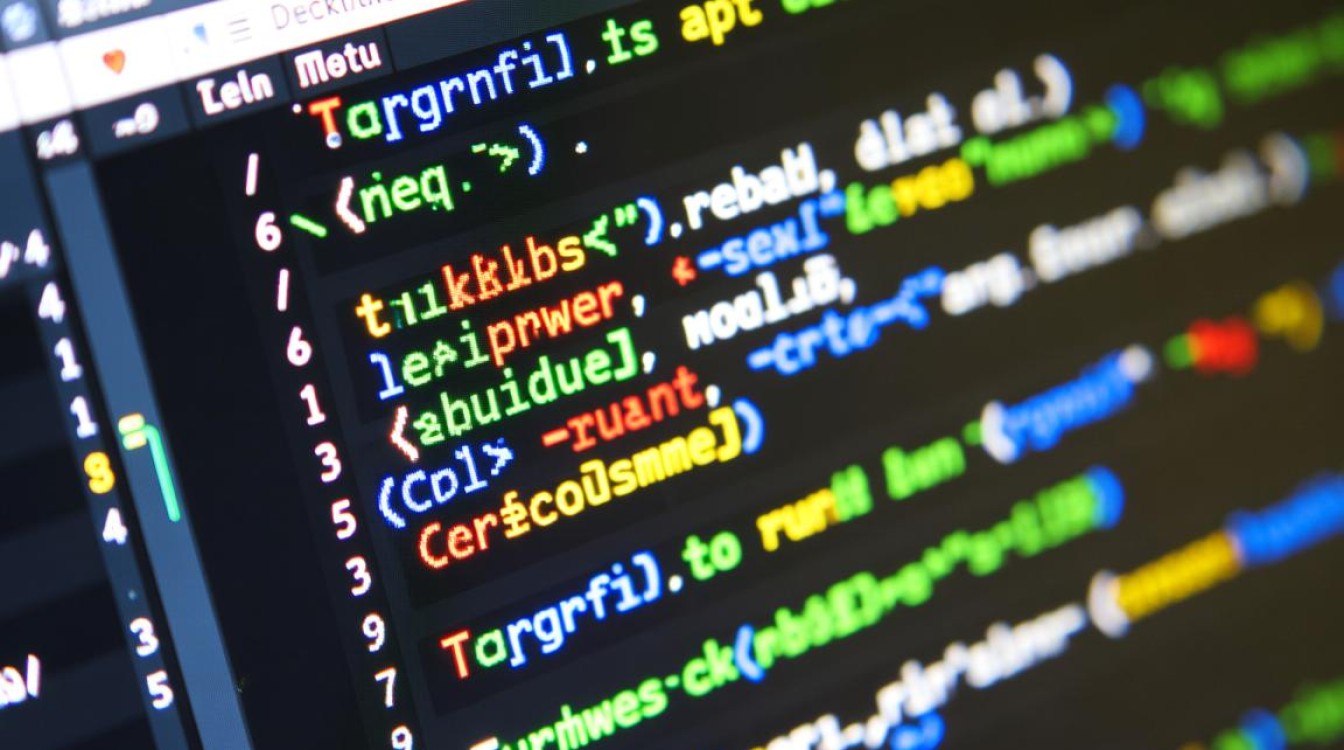
cp -r --exclude='*.tmp' project_dir/ backup_dir/
上述命令会排除project_dir中所有.tmp后缀的文件,若需排除多个文件,可重复使用--exclude,或通过--exclude-from=file指定包含排除规则的文件列表。
批量复制文件
若需根据特定模式批量复制文件,可结合通配符使用,复制当前目录下所有.log文件到/var/log/backup:
cp *.log /var/log/backup/
通过find命令与cp结合可实现更复杂的批量操作,如查找最近7天修改的文件并复制:
find /data -type f -mtime -7 -exec cp {} /backup/ \;
远程文件复制
若需在本地与远程服务器间复制文件,可使用scp命令(基于SSH的安全复制),将本地文件file.txt复制到远程服务器的/home/user/目录:

scp file.txt user@remote_host:/home/user/
反向操作(从远程下载到本地)只需调整源和目标路径即可。scp同样支持-r选项递归复制目录,以及-p选项保留文件属性。
注意事项与最佳实践
- 谨慎使用覆盖操作:默认情况下,
cp会直接覆盖目标文件,建议在不确定时使用-i选项,或先通过diff命令比较源文件与目标文件的差异。 - 保留权限与属性:在系统配置迁移或重要数据备份时,务必使用
-p或-a选项,避免因权限丢失导致文件无法访问。 - 大文件复制效率:对于大文件或大量小文件,可考虑使用
rsync命令替代cp,因其支持断点续传和增量同步,效率更高。rsync -avz source_dir/ target_dir/
- 验证复制结果:复制完成后,可通过
md5sum或sha256sum命令校验文件哈希值,确保数据完整性:md5sum source_file > original.md5 md5sum target_file && diff original.md5 -
相关问答FAQs
Q1: 如何在CentOS中复制文件时避免覆盖已存在的文件?
A: 使用cp命令的-i选项(interactive模式),例如cp -i file1.txt /destination/,当目标文件已存在时,系统会提示用户确认是否覆盖,输入y确认,n取消,也可通过--no-clobber选项直接禁止覆盖,例如cp --no-clobber file1.txt /destination/,此时若目标文件存在,命令会跳过并提示。
Q2: 复制大量文件时如何提高效率并避免中断?
A: 对于大量文件或大容量数据,推荐使用rsync命令替代cp。rsync支持增量同步和断点续传,可通过-avz选项(归档模式、显示详情、压缩传输)优化效率,例如rsync -avz /source_dir/ /target_dir/,若因网络中断导致复制失败,重新执行相同命令会自动从断点继续,无需从头开始,在本地复制时,确保磁盘空间充足,并避免在复制过程中对源文件进行写操作,以减少数据损坏风险。